수동 플라이(PLY_4 및 PLY_5) 생성
PLY_2 및 PLY_3 복사본 생성
1. 복합 트리에서 Manual Ply 2 피쳐를 선택합니다.
2. Ctrl 키를 누른 채 Manual Ply 3 피쳐를 선택합니다. Manual Ply 2 및 Manual Ply 3 피쳐가 모두 선택됩니다.
3. Ctrl + C를 누릅니다.
4. Ctrl + Shift + V를 누릅니다. 선택하여 붙여넣기(Paste Special) 대화 상자가 열립니다.
5. 고급 참조 구성(Advanced reference configuration) 확인란을 선택합니다.
6. 확인(OK)을 클릭합니다. 고급 참조 구성(Advanced Reference Configuration) 대화 상자가 열립니다.
7.  을 클릭합니다. 고급 참조 구성(Advanced Reference Configuration) 대화 상자가 닫힙니다.
을 클릭합니다. 고급 참조 구성(Advanced Reference Configuration) 대화 상자가 닫힙니다.
 을 클릭합니다. 고급 참조 구성(Advanced Reference Configuration) 대화 상자가 닫힙니다.
을 클릭합니다. 고급 참조 구성(Advanced Reference Configuration) 대화 상자가 닫힙니다.라미네이트 객체 PLY_4 및 PLY_5가 라미네이트 트리에 추가됩니다.
수동 플라이 피쳐 Manual Ply 4 및 Manual Ply 5가 복합 트리에 추가됩니다.
8. 그래픽 창에서 빈 공간을 클릭합니다. 다음 그래픽과 같이 PLY_4 및 PLY_5 경계가 강조표시됩니다.
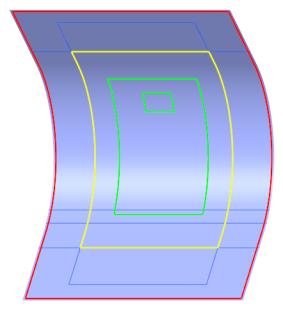
바로 가기 메뉴를 사용하여 플라이 특성 변경
1. Ctrl 키를 누른 채 라미네이트 트리에서 PLY_4 및 PLY_5를 선택합니다.
2. 마우스 오른쪽 버튼을 클릭하고 특성(Properties)을 선택합니다. 라미네이트 객체 특성(Laminate Objects Properties) 대화 상자가 열립니다.
3. 재료(Material) 상자에서 XE800_36을 선택합니다.
4. 확인(OK)을 클릭합니다. 선택한 플라이의 재료가 변경됩니다.
5. 그래픽 창에서 빈 공간을 클릭합니다.
6. 변경된 재료를 보려면  라미네이트 관리자(Laminate Manager)를 클릭합니다. PLY_4 및 PLY_5의 새 재료는 XE800_36입니다.
라미네이트 관리자(Laminate Manager)를 클릭합니다. PLY_4 및 PLY_5의 새 재료는 XE800_36입니다.
 라미네이트 관리자(Laminate Manager)를 클릭합니다. PLY_4 및 PLY_5의 새 재료는 XE800_36입니다.
라미네이트 관리자(Laminate Manager)를 클릭합니다. PLY_4 및 PLY_5의 새 재료는 XE800_36입니다.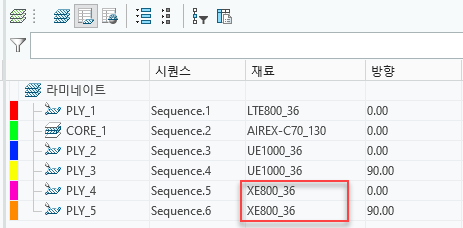
7. 라미네이트 트리에서  라미네이트 목록(Laminate List)을 클릭합니다.
라미네이트 목록(Laminate List)을 클릭합니다.
 라미네이트 목록(Laminate List)을 클릭합니다.
라미네이트 목록(Laminate List)을 클릭합니다.8. 그래픽 창에서 빈 공간을 클릭합니다. 모델이 다음 그래픽과 같이 나타납니다.
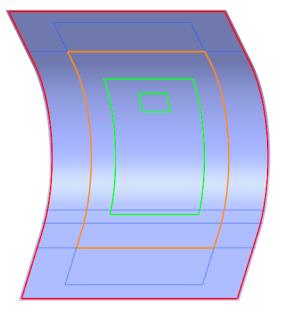
색 매핑 변경
1. > 을 클릭합니다. 색 매핑(Color Mapping) 대화 상자가 열립니다.
2. 다음과 같이 재료 XE800_36 및 방향 90 각도를 사용하여 플라이 색상을 변경합니다.
a. 색 R: 255, G: 138, B: 0 옆에 있는 화살표를 클릭합니다. 색상 팔레트가 열립니다.
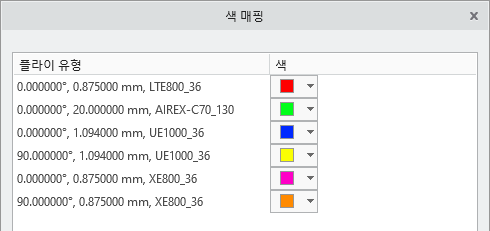
b. 다음 그래픽과 같이 색 R: 120, G: 50, B: 255를 선택합니다.
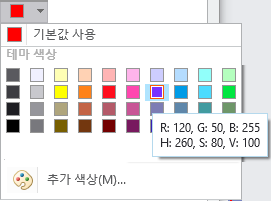
3. 확인(OK)을 클릭합니다. 색 매핑(Color Mapping) 대화 상자가 닫힙니다. 모델이 다음 그래픽과 같이 나타납니다.
